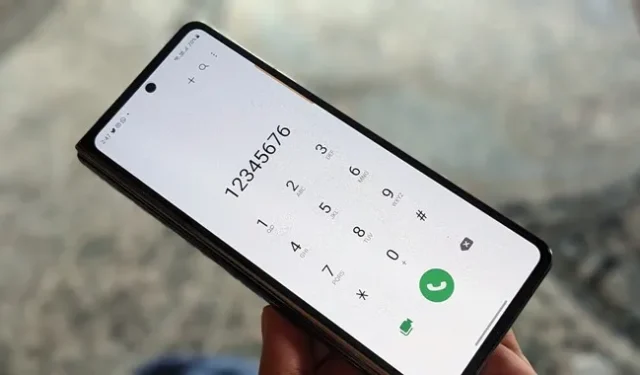
Oplever du problemer med at foretage eller modtage opkald på din Samsung Galaxy-telefon? Dette kan skyldes dårlig netværksdækning, forkerte mobilnetværksindstillinger eller en forældet version af Samsung One UI. Denne vejledning hjælper dig med at fejlfinde og løse disse problemer på din Samsung Galaxy-telefon.
Før du begynder
Nogle simple rettelser, som du måske eller måske ikke allerede har prøvet. Scan dem hurtigt igennem for at finde ud af det.
- Opdater OS.
- Genstart din telefon, fordi at slukke og tænde en enhed fungerer.
- Tjek netværksstatuslinjen for at sikre, at du har et stabilt netværk. Et højere antal søjler betyder bedre tilslutningsmuligheder. Prøv OpenSignal , en app, der hjælper dig med at finde mobilnetværkstårne i nærheden af din placering. Prøv at flytte tættere på for et bedre signal.
- Tjek dit mobilabonnement. Kontakt support, hvis du er usikker.
- Deaktiver flytilstand, hvis den er aktiveret ved en fejl eller på grund af en rutine. Nogle gange sidder Galaxy-telefoner fast i flytilstand.
- Ryd cache (IKKE data) i telefonappen. Sletning af cache vil ikke slette dine opkaldslogger, men sletning af data kan muligvis.
- Fjern SIM-kortet, rengør slot og SIM-kort med en tør mikrofiberklud, og indsæt SIM-kortet igen.
1. Vælg Netværksoperatør
Netværksoperatøren på dine telefonindstillinger skal være den samme som den, der udstedte SIM-kortet. Normalt behøver du ikke at sætte det op. Men hvis du er i et område uden netværk, kan din telefon skifte til et andet netværk midlertidigt, eller du kan have prøvet det og glemt det.
- Gå til Indstillinger > Forbindelser > Mobilnetværk > Netværksoperatører .
- Aktiver Vælg automatisk her. Hvis det ikke virker, skal du deaktivere det og prøve at vælge din netværksoperatør manuelt.
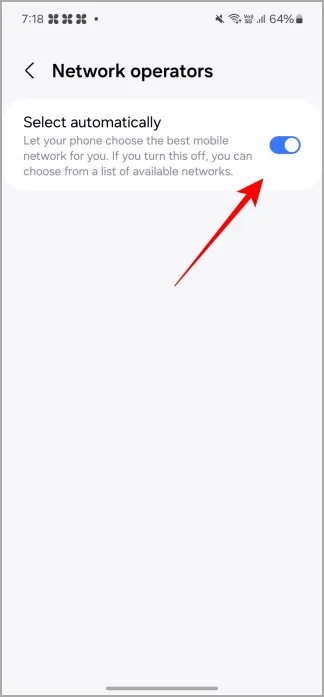
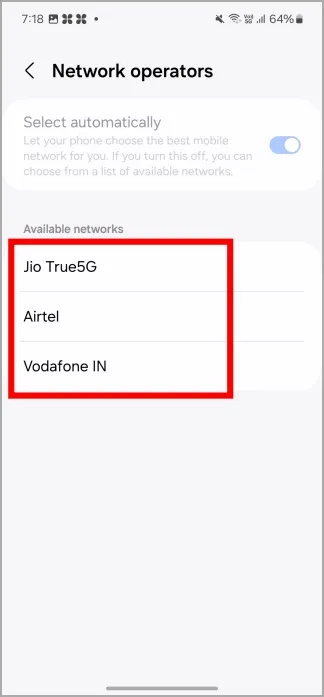
2. Skift netværkstilstand
Du skal vælge den korrekte netværkstilstand. Der er et par stykker at vælge imellem som 4G, 5G osv. Ældre netværkstilstande mister støtte over tid som 3G til fordel for hurtigere.
- Gå tilbage til Indstillinger > Forbindelser > Mobilnetværk > Netværkstilstand .
- Tryk på netværkstilstand igen, og vælg den rigtige fra rullemenuen.

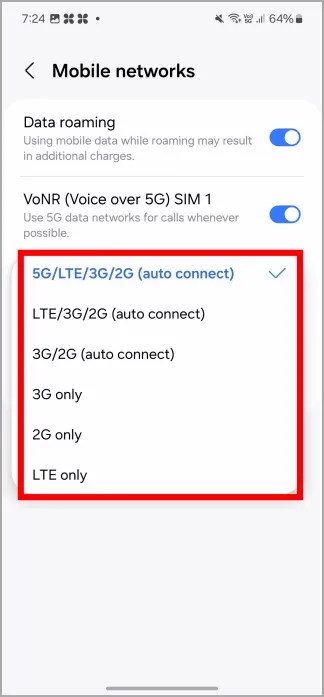
3. Slå Wi-Fi-opkald til/fra
Wi-Fi-opkald, når det er aktiveret, vil bruge internettet til at foretage et opkald i stedet for dit mobilnetværkssignal. En velsignelse, når netværket er svagt, hvilket fører til opkaldsfald eller problemer med at foretage og modtage opkald på Samsung Galaxy-telefoner. Aktiver Wi-Fi for at se, om det hjælper. På den anden side, hvis der ikke er nogen tilgængelige Wi-Fi-netværk, kan du prøve at deaktivere det, og tvinge telefonen til at bruge netværket i stedet.
- Gå til Indstillinger > Forbindelser og aktiver/deaktiver Wi-Fi-opkald .
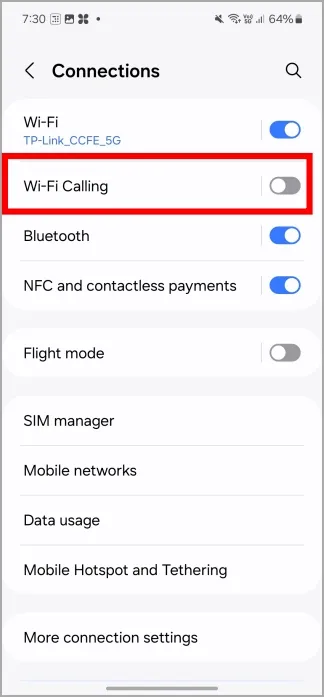
4. Nulstil netværksindstillinger
Jeg vil ikke anbefale at gøre dette trin lethjertet. Dette kan slette alle dine tilsluttede enheder inklusive routere. Her er alt, hvad der vil ske, hvis du nulstiller dine netværksindstillinger. Læs før du går videre.
- Gå til Indstillinger > Generel styring > Nulstil på din Samsung-telefon.
- Tryk på Nulstil mobilnetværksindstillinger og tryk derefter på Nulstil indstillinger nederst.
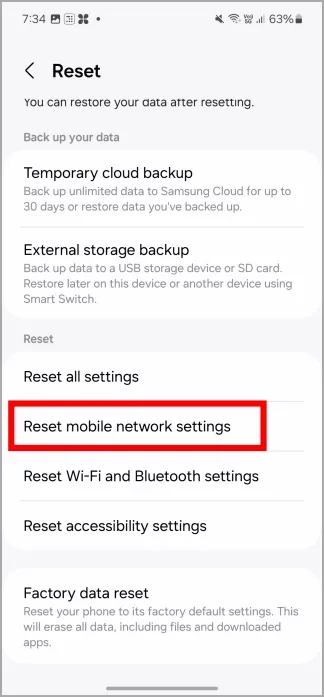
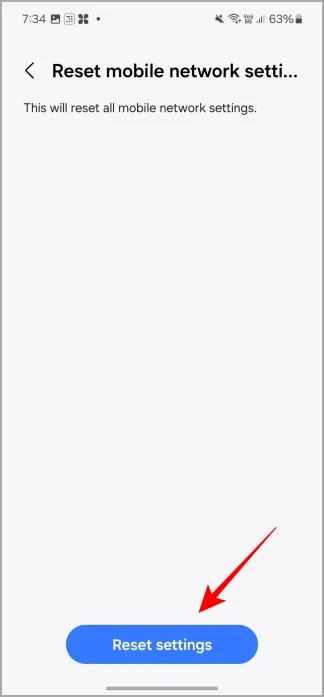
Håber du nu kan foretage og modtage opkald fra din Samsung Galaxy-telefon. Vidste du, at du kan ændre opkaldsbaggrunden på Samsung-telefoner? Der er flere interessante måder at besvare opkald på Samsung Galaxy-telefoner. Faktisk kan du også foretage falske eller pranke opkald på Android-telefoner for at forfalske en hurtig nødudgang.


Skriv et svar